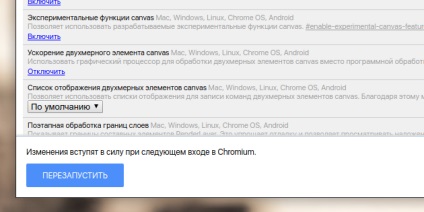În cazul în care browser-ul dvs. principal este Chrome, veți observa, probabil, că dezvoltatorii se adaugă treptat în ea Design material. Acest lucru, de exemplu, un nou tip de pagina de descărcare și în partea de sus a ferestrei browserului cu navigare și bara de marcaje.
Cu toate acestea, dacă nu vă place un nou tip de Chrome, sau invers, v-ar dori să-l folosească, dar l-au oprit, nu vă faceți griji, Material Un design în Chrome, puteți activa și dezactiva independent. Să vedem cum se face.
Diferențele între vizualizarea normală și materiale
În funcție de sistemul de unele elemente minore pot varia, dar, în general, aici este modul în care Chrome vechi:
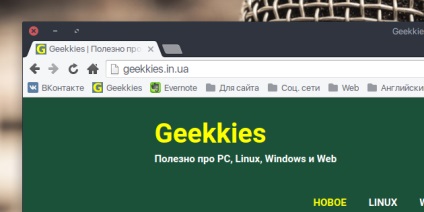
Filele sunt mai înguste, cu colțurile rotunjite. Navigația controlează mai groase.
Dar Chrome activat Material:
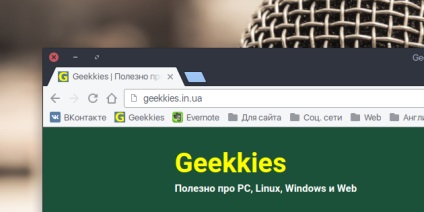
Cea mai mare diferență există file. Ele sunt mai late și au colțuri ascuțite. butoane de navigare mai subțire, care, în general, nu destul de rău.
Personalizați aspectul Chrome
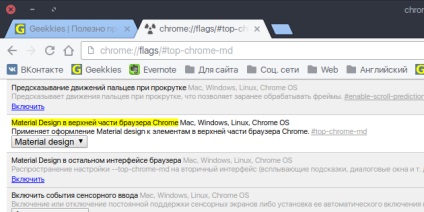
Aici, două opțiuni sunt disponibile. Primul vă permite să alegeți stilul de partea de sus a browserului Chrome. Puteți alege între „implicit“, „Normal“, „Material Un design“ sau „hibrid“:
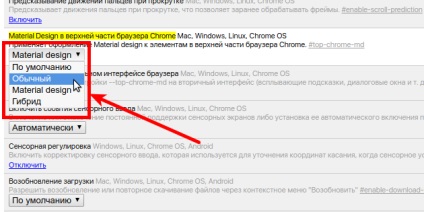
A doua opțiune vă permite să personalizați stilul de celelalte elemente ale browser-ului. Deși o mare diferență de la setarea ei, nu veți observa.
După efectuarea setărilor pentru aplicația trebuie să reporniți modificările Chrome: